Віртуальна студія - початок всіх початків
Без перебільшення можна сказати, що з віртуальної студії починаються багато глобальні проекти, а вже про моделювання техніки і персонажів говорити не доводиться.
Мені відомі як мінімум три способи створення віртуальної студії для подальшого моделювання об'єктів складної геометричної форми. Спробуємо розібратися в перевагах і недоліках кожного з цих способів.
Для моделювання автомобіля нам знадобиться як мінімум три види: збоку, спереду і ззаду. Звичайно, бажано також мати і вид зверху, але в крайньому випадку можна обійтися і без нього. У розглянутому далі прикладі використані матеріали, які я зібрав для моделювання автомобіля марки BMW, ви можете працювати з будь-яким іншим зображенням, головне - принцип його підготовки.
Для редагування сканованих зображень нам знадобиться будь-яка програма для роботи з растровою графікою, наприклад Adobe Photoshop. На рис. 12.1 представлено зображення автомобіля марки BMW п'ятої серії, з яким я буду працювати.
Перше, що потрібно зробити, - вирівняти зображення (зазвичай в одному файлі представлено кілька видів машини) по горизонталі і вертикалі. Потім слід зробити фон зображення світло-сірим. Це потрібно для того, щоб при подальшій роботі в 3ds Max з подоб'екти білого кольору вони не зливалися з фоном зображення. Після цього потрібно розставити напрямні так, щоб вони пройшли за габаритами автомобіля - це в подальшому допоможе розрізати зображення на потрібні частини. Щоб затемнити фон зображення і розставити напрямні, зробіть наступне.
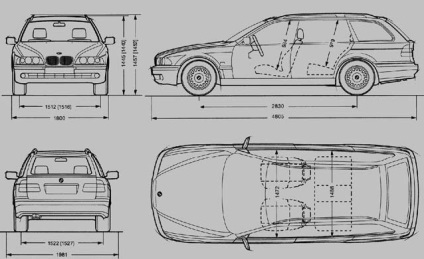
Мал. 12.1. Початкове зображення автомобіля BMW в декількох видах
2. Параметру Brightness (Яскравість) задайте значення -40 (рис. 12.2).
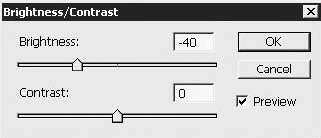
Мал. 12.2. Вікно Brightness / Contrast (Яскравість / контрастність) програми Adobe Photoshop
3. Якщо у вікні програми Adobe Photoshop відсутні лінійки у верхній і лівій частинах вікна, то відкрийте їх за допомогою поєднання клавіш Ctrl + R.
4. Для створення горизонтальної направляючої клацніть кнопкою миші на верхній лінійці і, утримуючи кнопку натиснутою, перетягніть напрямну на місце зображення, що позначає габарити автомобіля.
5. Для створення вертикальної напрямної потрібно клацнути на лінійці в лівій частині вікна і перетягнути покажчик на зображення.
Напрямні показано на рис. 12.3.
Тепер потрібно перевірити розміри видів спереду і ззаду - вони повинні бути рівні по ширині і висоті. Зробити це досить просто: достатньо за допомогою інструменту виділення
розташованого на палітрі інструментів, обвести прямокутник, утворений напрямними, що обмежують вид автомобіля спереду, і подивитися розміри в вікні Info (Інформація) (рис. 12.4), потім те ж зробити з видом машини ззаду.
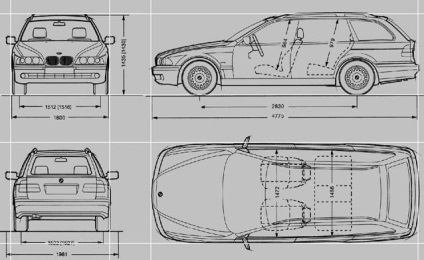
Мал. 12.3. Напрямні на зображенні
Якщо розміри різняться, то потрібно їх підкоригувати. Те ж саме робиться по відношенню до видів збоку і зверху (такого роду порівняння і коригування можна зробити, використовуючи прозорі шари).
Далі все дуже просто: зображення необхідно розрізати на частини і зберегти на диску. Для цієї мети ви можете скористатися інструментом Crop (Обрізка). На рис. 12.5 показаний результат виконання описаних вище операцій.
Звичайно, цю роботу можна виконати в інших програмах іншим способом. Головне, щоб в результаті ви отримали окремі зображення проекцій автомобіля, порівнянних за розмірами.
Не забувайте, що при збереженні зображень переважно давати їм значущі імена, щоб потім не плутатися. Зображення такого роду я зберігаю в форматі PNG, так як він забезпечує максимальну якість при мінімальному розмірі.
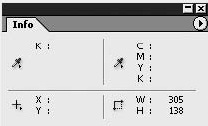
Мал. 12.4. Вікно Info (Інформація) з розмірами виділеного фрагмента
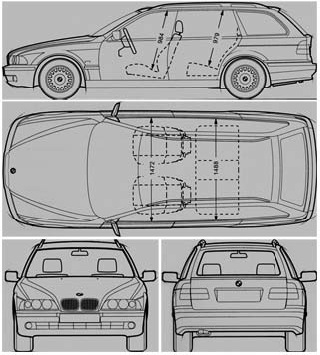
Мал. 12.5. Проекції автомобіля, відредаговані в програмі Adobe Photoshop
На цьому роботу з програмою редагування растрової графіки можна вважати закінченою. Переходимо до 3ds Max.
При бажанні ви можете скористатися матеріалами, що знаходяться на доданому DVD в папці Examples \ Глава 12 \ Car blueprint.